平成21年度 パソコン確定申告(書面提出)入口
これは5日のパソコン同好会で行なったことを、とりあえず整理した。
§1.国税庁ホームページへのショートカットアイコンをデスクトップに作る
簡潔手順です。書いていない操作をしないことが肝要です。
下記 3.のアドレスをコピーしておくと、「貼り付け」が使えます。
- デスクトップを、右クリックし、
- [新規作成]をポイント,[ショートカット]をクリックする。
- “www.nta.go.jp/”を入力し、
- [次へ]をクリックする。
- 判りやすい名前(例えば、“国税庁”)を入力し、
- [完了]をクリックする。
§2.ショートカットのアイコンを変更する(任意)
簡潔手順です。書いていない操作をしないことが肝要です。
- 「国税庁」のショートカットアイコンを、右クリックし、
- [プロパティ]をクリックする。
- [アイコンの変更]をクリックする。
- [Delete]キーを押下,
- [Enter]キーを押下する。
- 目立つアイコンを選択し、[OK]をクリックする。
- [OK]で閉じる。
§3.ポップアップを解除する
IE7 の例です。
下記 6.のアドレスをコピーしておくと、「貼り付け」が使えます。
- インターネットに接続する。(どこのサイトでもよい)
- コマンドバーの[ツール]をクリックし、([Alt]+[O]で代用できる)
- [ポップアップ ブロック]をクリックする。
- ケース1)[ポップアップを有効にする]メニューがある時、
- 終了する。(メニューを閉じる)
- ケース2)[ポップアップブロックの設定]をクリックする。
- 「許可するWebサイトのアドレス」に、“www.keisan.nta.go.jp”を入力し、
- [追加]をクリックする。
- [閉じる]をクリックする。
§4.書面での提出
私の経験からすれば、「確定申告は一日にして成らず」です。
そのためには、「今までの入力した情報をを保存」し、次回は「その続き(修正)をする」のがベターでしょう。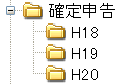
私は右図のようなフォルダを作っています。
“H21”のフォルダがない‥‥ ということは、まだ行なっていないことです。
ここでは、マイドキュメントに、確定申告 4 H21 というフォルダが作ってあるものとして進めます。
- 平成21年分 確定申告書等作成コーナー(別ウィンドウ)に接続する。
- [申告書の作成を開始]をクリックする。
- 「〜このウィンドウを閉じますか」の警告
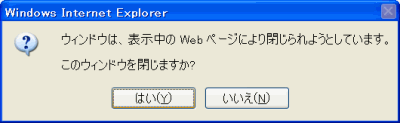
- [書面での提出を選ぶ]をクリックする。
- 【申告書等印刷を行なう際の確認事項】
- チェックを入れるのは3ヵ所です。チェックを入れるのは自己責任です。
- 上記「ポップアップを解除する」を行なっていれば、パソコン同好会の方は3ヵ所ともチェックを入れて問題ありません。
- 3ヵ所ともチェックを入れないと、次へは進めないようです。
- チェックを入れたら[入力終了(次へ)]をクリックします。
- 【住所等入力】
この住所で申告書が作成されますので、正しく入力します。- 入力後の[Enter]は押しません。次の入力項目にカーソルを移動させるには[Tab]が便利です。
- 入力が終了したら[入力終了(次へ)]をクリックします。
- ここで、エラーチェックされます。(たぶん)
- 【申告書等作成開始】 ‥‥ とりあえず、ここで、[データの保存]をクリックします。
- 【申告書等作成準備データ保存】 ‥‥ [データ保存]をクリックします。
- 【ファイルのダウンロード】 ‥‥ [保存]をクリックします。
- 【名前を付けて保存】
- 保存する場所を「確定申告」→「H21」にして、
- [保存]をクリックします。
私が行った時のファイル名は、「21申告書等作成準備データ」となっていました。
- 終了します。


